MySQL安装
回看以前写的随笔,才发现已有好长一段时间没写博客了,不过博客园中大神的好文还是经常拜读的。
最为.net开发来说,微软的sql server数据库是比较熟悉,而至于MySQL,Oracle以前都有使用,但都是很熟悉,所以.....
准备阶段
mysql官网https://dev.mysql.com/
下载mysql文件




注:以上这种下载的是压缩包安装方式,
安装
具体安装如下:
(1)mysql-5.7.17-winx64.zip解压到E:\MySQL\文件下,打开命令提示符以管理员身份运行,cd到E:\MySQL\mysql-5.7.17-winx64\bin下
命令为:cd /d E:\MySQL\mysql-5.7.17-winx64\bin

mysqld install,运行命令后MySQL安装成功。

(3)启动MySQL服务。
net start mysql将启动MySQL服务。值得注意的是用命令安装的MySQL在Windows系统下默认服务名为mysql,默认密码为空。
(4)配置环境变量
1)新建MYSQL_HOME变量,并配置值为:E:\MySQL\mysql-5.7.17-winx64
MYSQL_HOME:E:\MySQL\mysql-5.7.17-winx64
2)编辑path系统变量,将%MYSQL_HOME%\bin添加到path变量后。配置path环境变量,也可不新建MYSQL_HOME变量,而是直接将MySQL安装目录下的bin配置到path变量下,
Path:%MYSQL_HOME%\bin


(5)进入MySQL
mysql -uroot -p,密码默认为空。显示“mysql>”表示进入MySQL。
(设置密码的方法:mysqladmin -u root -p password 密码。
退出exit 就行了。记住直接关闭cmd窗口是没有退出的,要输入exit才会退出)
接下来就可用T-SQL语句对数据库执行各种操作。也可用数据库图形化管理工具对数据库进行管理。
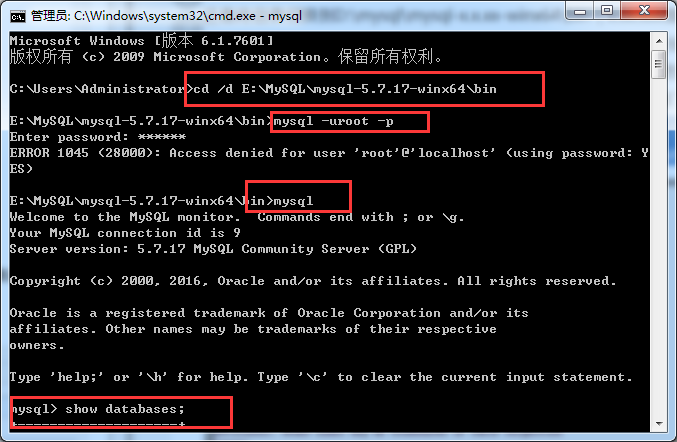
使用







